3 روش برای پخش فیلم MKV در Windows Media Player با کدک مناسب
MKV ، مخفف Matroska Multimedia Container ، یک قالب فایل کانتینر رایگان و باز است که تعدادی آهنگ ویدیویی ، صوتی ، تصویری و زیرنویس را در یک فایل نگهداری می کند. از پرونده های MKV معمولاً برای ذخیره کلیپ های ویدئویی ، فیلم ها و نمایش های تلویزیونی استفاده می شود. برخی از کاربران ویندوز 8/7 شکایت دارند که نمی توانند فیلم MKV را در پخش کننده پیش فرض ویدیو - Windows Media Player پخش کنند.
حقیقت این است که Windows Media Player از تقسیم بندی (باز کردن) ظروف MKV پشتیبانی نمی کند. خوب ، اگر هنوز می خواهید فیلم های MKV را در Windows Media Player پخش کنید ، باید کدک MKV صحیح را برای Windows Media Player نصب کنید. در این مقاله ، ما به شما خواهیم گفت که کدک MKV را برای Windows Media Player و سایر روشهای پخش فیلمهای MKV در Windows Media Player را از کجا پیدا کنید.
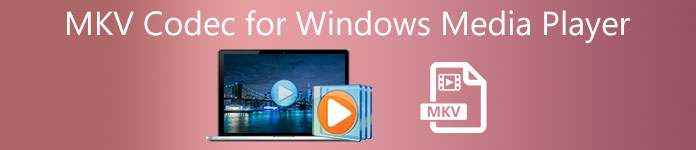
قسمت 1. کجا می توان MKV Codec را برای Windows Media Player بارگیری کرد
اگر می خواهید فیلم های MKV را در بازی کنید ویندوز مدیا پلیر، شما باید کدک منطبق را نصب کنید ، در اینجا 3 بسته کدک محبوب برای Windows Media Player آورده شده است. می توانید رمزگذار MKV را برای Windows Media Player بارگیری و نصب کنید.
1. بسته کدک Media Player
Media Player Codec Pack یک بسته کدک همه کاره برای Windows Media Player است. این شامل فایلهای صوتی و تصویری مدرن است. با ویندوز 10 ، 8.1 ، 8 ، 7 ، ویستا ، XP ، 2000 ، 2008 ، 2003 سازگار است. شما می توانید Media Player Codec Pack را بارگیری کرده و کدک هایی مانند MKV ، XviD ، VOB ، EVO ، HEVC ، M2TS ، IVF ، BDMV ، MP4 ، MOV ، WEBM ، FLV و ... برای Windows Media Player 12 ، 11 یا 10.
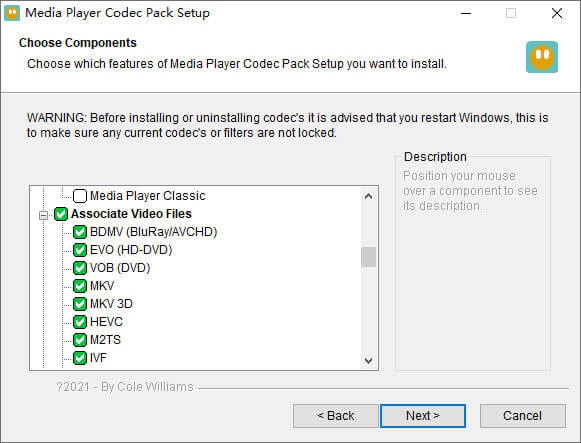
2. CCCP (بسته کدک ترکیبی جامعه)
Combined Community Codec Pack یک بسته پخش برای ویندوز است. این مجموعه جامعی از رمزگذار است که می تواند هر نوع فایل ویدیویی مانند MKV ، MP4 ، MOV ، VOB و غیره را در Windows Media Player پخش کند. با Windows 10/8/7، WindowsVista، Windows XP، Windows 2000 سازگار است. به راحتی می توانید این برنامه را از وب سایت رسمی به صورت رایگان بارگیری کنید.
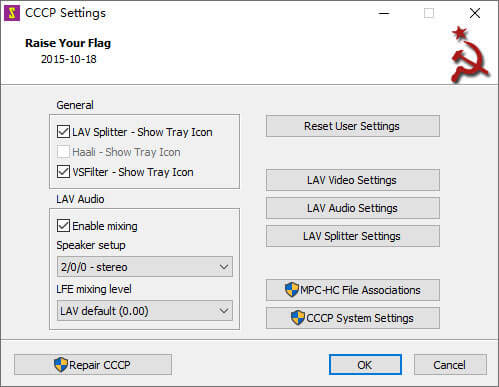
3. ffdshow
Ffdshow یک بسته پخش پیشرفته برای کدک ویندوز است که از بیشتر فرمت های صوتی و تصویری پشتیبانی می کند. می توانید رمزگذار مناسب برای h.264 ، MPEG-4 ، H.263 ، VP3 ، Theora ، SVQ3 ، MP3 ، AC3 ، DTS ، AAC و موارد دیگر نصب کنید. همچنین فیلترهایی برای تغییر اندازه ، حذف جایگزینی و نمایش زیرنویس ها و ... فراهم می کند. می توانید ffdshow را بارگیری کرده و کدک MKV مناسب را برای Windows Media Player نصب کنید.
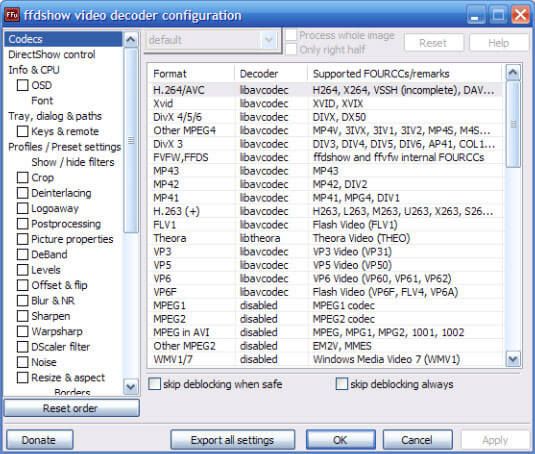
قسمت 2. تبدیل MKV برای پخش در Windows Media Player
اگرچه فیلم MKV توسط Windows Media Player پشتیبانی نمی شود ، شما می توانید فیلم MKV را به قالب های پشتیبانی شده Windows Media Player تبدیل کنید. همانطور که می دانیم ، Windows Media Player 12 از پشتیبانی داخلی برای اکثر فرمت های صوتی و تصویری مانند MPEG ، WMV ، AVCHD ، WMA ، AAC ، 3GP و ... پشتیبانی می کند. Video Converter Ultimate، می توانید فیلم MKV را به هر فرمت ویدیویی / صوتی ، از جمله MP4 ، AVI ، MOV ، WMV ، MKV ، MPEG ، MP3 ، FLAC و غیره تبدیل کنید.
دانلود رایگانبرای ویندوز 7 یا بالاتردانلود امن
دانلود رایگانبرای MacOS 10.7 یا بالاتردانلود امن
مرحله 1 برای بارگیری Video Converter Ultimate در رایانه خود بر روی دکمه بارگیری کلیک کنید. این مبدل MKV را راه اندازی کرده و روی آن کلیک کنید اضافه کردن پرونده ها دکمه برای اضافه کردن فیلم های MKV به برنامه.
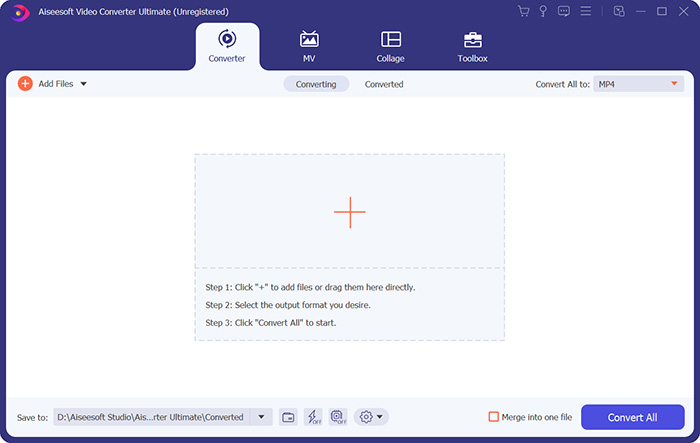
گام 2. روی پیکان کشویی کنار کلیک کنید تبدیل همه به، و انتخاب کنید MP4 یا قالب های دیگر از ویدئو زبانه

مرحله 3 سپس می توانید به قسمت Save to در پایین بروید تا مسیری را برای فیلم MKV تبدیل شده انتخاب کنید. در آخر ، روی کلیک کنید تبدیل همه دکمه شروع به تبدیل MKV به MP4 در رایانه شما.

هنگامی که تبدیل به پایان رسید ، می توانید فیلم MKV تبدیل شده را در Windows Media Player پخش کنید. اگر می خواهید ویدیوی MKV خود را قبل از تبدیل صیقل دهید ، می توانید بر روی نماد ویرایش در رابط اصلی کلیک کنید تا فیلم MKV را بچرخانید ، برش دهید ، علامت گذاری کنید ، زیرنویس اضافه کنید و فیلترهای دیگر اعمال کنید.
قسمت 3. بازی MKV با Windows Media Player Alternative
چه می شود اگر Windows Media Player کار نمی کند در حالی که پرونده MKV تبدیل شده دارید؟ هر عاملی می تواند مانع پخش MKV در Windows Media Player شود. اگر نمی خواهید یک کدک خاص برای Windows Media Player نصب کنید ، می توانید به جای آن یک پخش کننده ویدیوی MKV دیگر را امتحان کنید. پخش کننده رایگان فیلم FVC یک پخش کننده ویدیوی MKV آنلاین است که به شما کمک می کند هر فایل چندرسانه ای را در همه قالب ها مانند MKV ، MP4 ، FLV ، MOV ، AVI ، 3GP ، MP3 ، AAC و غیره پخش کنید. بر اساس فناوری HTML 5 ، این پخش کننده فیلم MKV به راحتی از همه پخش MKV پشتیبانی می کند در مرورگر خود هیچ بارگیری ، خرید یا ثبت نام بسته اضافی وجود ندارد.
مرحله 1 به صفحه وب رسمی FVC Free Video Player بروید. کلیک کنید بر روی بازی اکنون دکمه بارگیری و نصب راه انداز را در رایانه خود نصب کنید.

گام 2. می توانید روی باز کردن پرونده دکمه رابط اصلی برای افزودن فیلم MKV به گزینه Windows Media Player.

مرحله 3 هنگامی که فیلم MVK را وارد کردید ، به صورت خودکار در رایانه شما پخش می شود. در حین پخش ، می توانید به قسمت کنترل برگه برای پخش ، توقف ، جلو یا عقب پخش فیلم MKV.

از دست ندهید: نحوه پخش DVD در Windows Media Player?
قسمت 4. سQالات متداول MKV Codec برای Windows Media Player
کدام مدیا پلیر می تواند کدک MKV را بازی کند؟
آیا پرونده های MKV کوچکتر از MP4 هستند؟
آیا VLC Media Player فایل های MKV را پخش می کند؟
نتیجه
فایل های MKV می توانند از کیفیت بدون افت استفاده کنند و حاوی تصاویر ، فیلم و صدا نامحدود هستند. این ناراحت کننده است که MKV نمی تواند در Windows Media Player 12 ، پخش کننده پیش فرض رسانه برای ویندوز ، بازی کند. می توانید رمزگذار MKV را برای پخش روان نصب کنید یا MKV را به قالب های ویدیویی دیگر تبدیل کنید. اگر از Windows Media Player خسته شده اید ، می توانید پخش کننده ویدیوی MKV دیگر مانند FVC Free Video Player را امتحان کنید. امیدوارم که مشکل شما کاملا حل شده باشد.



 Video Converter Ultimate
Video Converter Ultimate ضبط صفحه
ضبط صفحه



